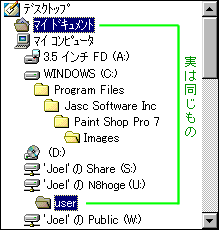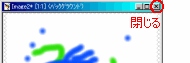
●絵を描いている紙の右上の[×]ボタンは「閉じる」ボタンです。
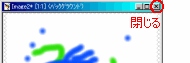
●「閉じる」ボタンを押すと、保存するかどうか聞いてきます。保存するときは「はい」を選びます。
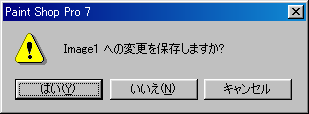
●新規の画像では[名前を付けて保存]にすすみます。新規でない場合は[上書き保存]になります。
●保存する場所と名前、種類を指定します。
保存する場所はマイドキュメントにします。もし違っていると自分の保存したものがどこに行ったかわからなくなったり、他の人が見たり消してしまったりしますので、自分だけの「マイドキュメント」に保存するように場所を変えます。
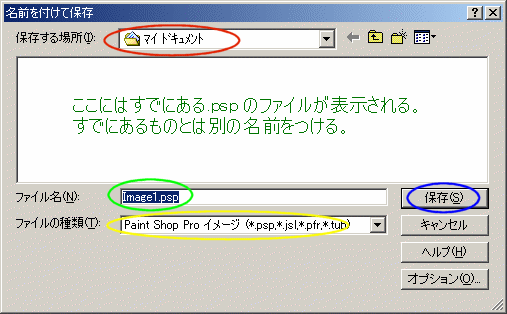
指定しないとファイル名は Image1.psp になります。適当な名前に変えます。黄色で示したように「ファイルの種類」が PaintShopProイメージ(*.psp)になっているのでファイル名には拡張子として(.psp)がかならずつきます。名前の入力では .psp を書く必要はありません。
ファイル名を入れたら[保存]を押します。
ファイルの種類も選べるのですが、後で学びます。
PaintShopでは下図のようになってる場合があるので注意してください。保存する場所が Images だから悪いのではなく、マイドキュメントの中にないからです。下図でわかるように、Windows(C:)の中に Images があります。
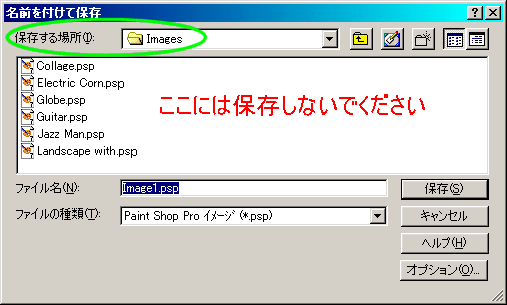
保存する場所を変える場合は、▼を押して選びます。「マイドキュメント」は上の方にあります。必要があればクロールバーを使ってて上のほうに移動します。
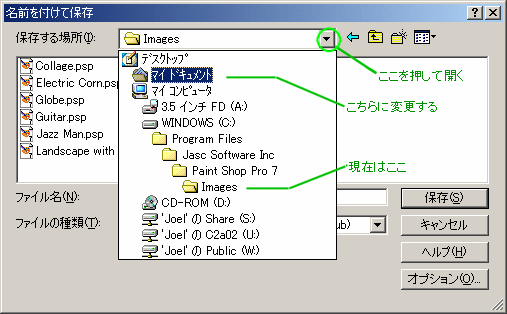
一度保存する場所をマイドキュメントにすると次回もここに保存するようになります。
ツールバーの上書き保存のボタン を押すか、メニューバーの[ファイル]から[名前を付けて保存]を選びます。
を押すか、メニューバーの[ファイル]から[名前を付けて保存]を選びます。

厳密には[上書き保存]と[名前を付けて保存]は動作が異なりますが新規の画像ではどちらも[名前を付けて保存]になります。
こちらの場合は保存してもウィンドウは閉じません。。
ユーザー名 N8hoge というユーザーには「'Joel'のN8hoge」という自分のユーザー名のついた場所があります。多くのネットワークではここをマイドキュメントに指定しますが、本校ではここにuserというフォルダをつくり、そこをマイドキュメントとしています。ですから保存する場所を選ぶときのメニューの全体は下図のようになっています。